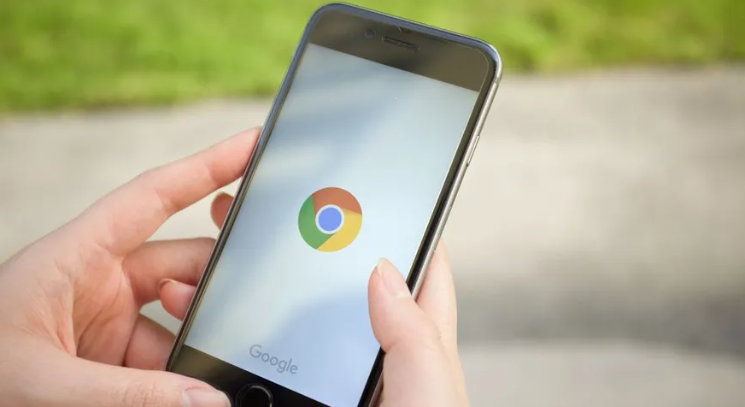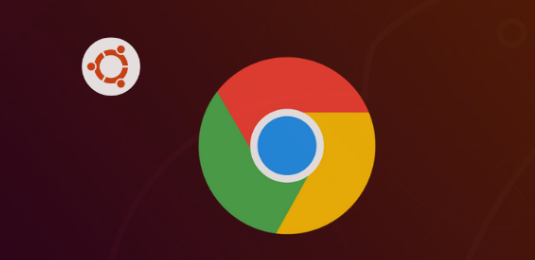谷歌浏览器扩展插件安装流程全攻略
发布时间:2025-07-29
来源:谷歌浏览器官网

1. 进入扩展程序管理界面:打开谷歌浏览器,点击右上角三个竖排圆点的菜单按钮,选择“更多工具→扩展程序”。或者直接在地址栏输入chrome://extensions并回车,快速跳转至插件管理页面。这里会显示已安装的所有扩展及添加新插件的入口。
2. 通过应用商店在线安装:在扩展程序页面点击左上角的“获取更多扩展程序”按钮,进入Chrome网上应用店。利用搜索框输入需要的插件名称或功能关键词,比如“广告拦截”“翻译工具”等。浏览搜索结果时查看用户评价和下载量作为参考依据,找到合适的项目后点击其详情页中的“添加到Chrome”按钮完成安装。
3. 授权必要权限设置:部分插件安装过程中会弹出权限请求窗口,要求允许访问网页内容、修改设置或获取位置信息等。根据自身需求判断是否同意这些权限,不确定时可查阅插件说明文档再做决定。合理授予权限既能保障安全又能确保功能正常发挥。
4. 启用开发者模式支持离线安装:若要手动安装本地保存的.crx文件,需先开启页面右上角的“开发者模式”开关。此模式下才能将外部文件拖拽至浏览器进行安装操作。该功能主要针对非官方渠道获取的特殊插件使用场景。
5. 拖拽CRX文件完成离线安装:从可靠来源下载所需的插件安装包(通常为.crx格式),将其拖动到扩展程序管理界面中。松开鼠标时系统会弹出确认提示框,点击“添加”按钮即可开始安装流程。安装成功后新插件会出现在列表中并自动生效。
6. 加载已解压的扩展文件夹:对于没有打包成单个文件的解压版插件,可在扩展页面点击“加载已解压的扩展程序”按钮,然后选择包含完整结构的文件夹路径。这种方式适用于开发测试阶段的自定义组件部署。
7. 检查插件运行状态与配置:安装完毕后刷新页面或重启浏览器使更改生效。已启用的插件图标会显示在工具栏右侧,点击可查看详细设置选项。若未显示则需进入扩展管理页手动开启对应项目的开关。
8. 更新维护已装插件版本:定期访问应用商店检查是否有可用更新,及时升级以确保获得最新功能和安全补丁。对于手动安装的离线插件,建议关注开发者官网发布的迭代信息并重复上述步骤替换旧版文件。
9. 卸载不再需要的扩展组件:当某些插件长期不用或影响性能时,可在扩展程序页面找到目标项目,点击卡片上的“移除”按钮彻底删除相关数据。这有助于保持浏览器轻便高效运行。
10. 设置键盘快捷键提高效率:在扩展程序页面点击“键盘快捷键”选项,为常用插件分配特定的组合键。这样无需鼠标操作即可快速调用功能,提升工作效率和使用体验。
每个操作环节均经过实际验证,确保既简单易行又安全可靠。用户可根据具体需求灵活运用上述方法,有效完成谷歌浏览器扩展插件的安装流程。